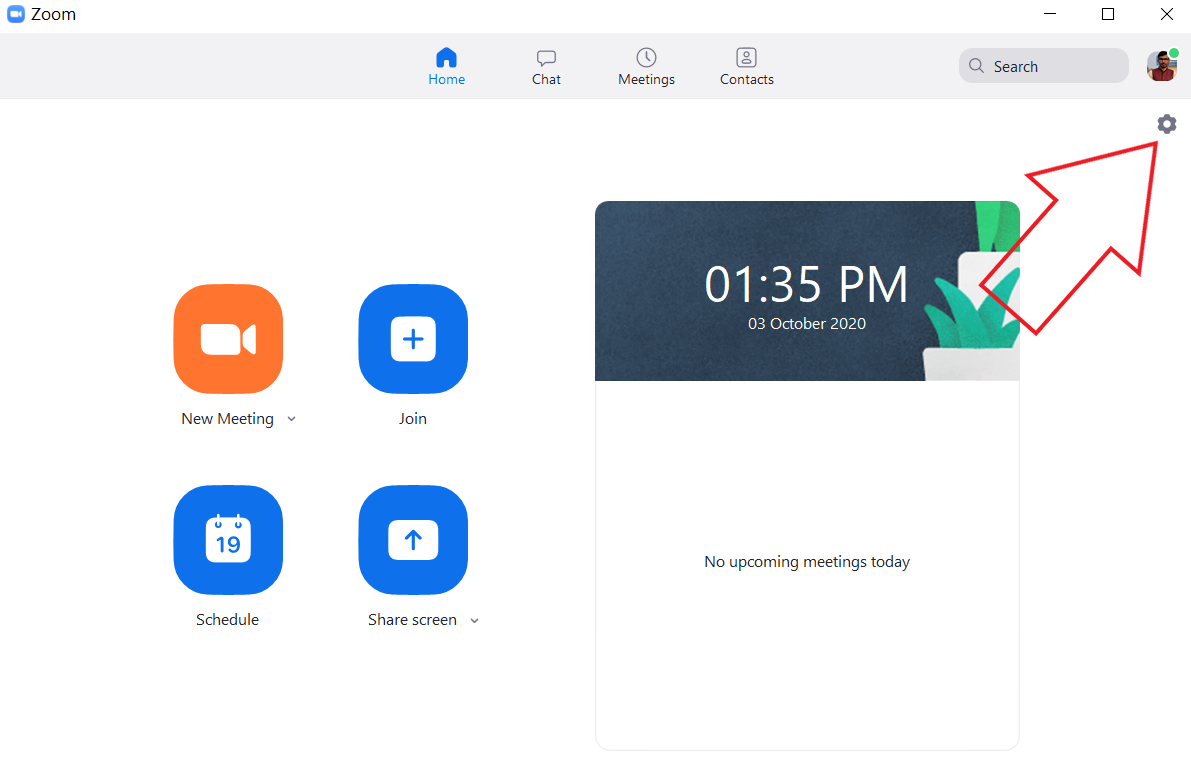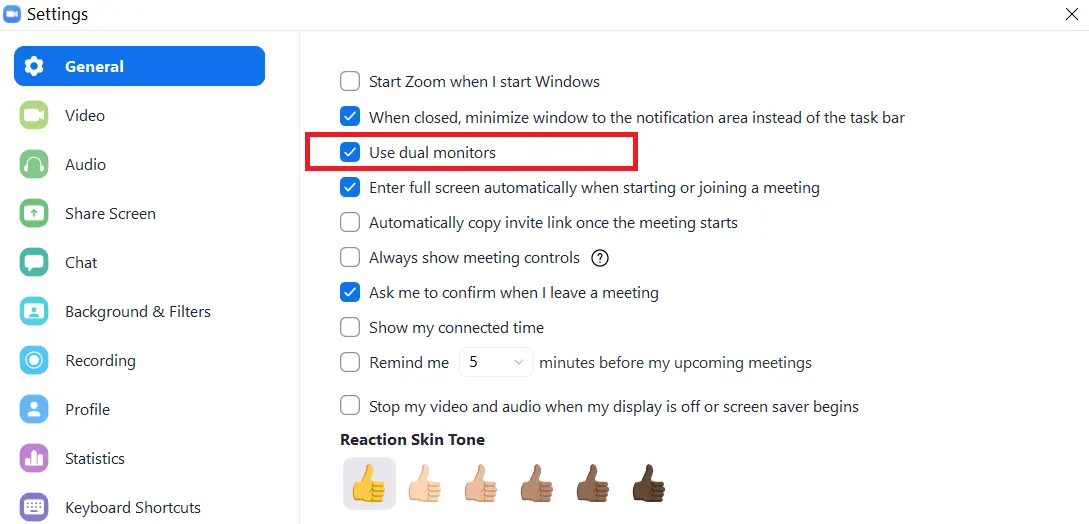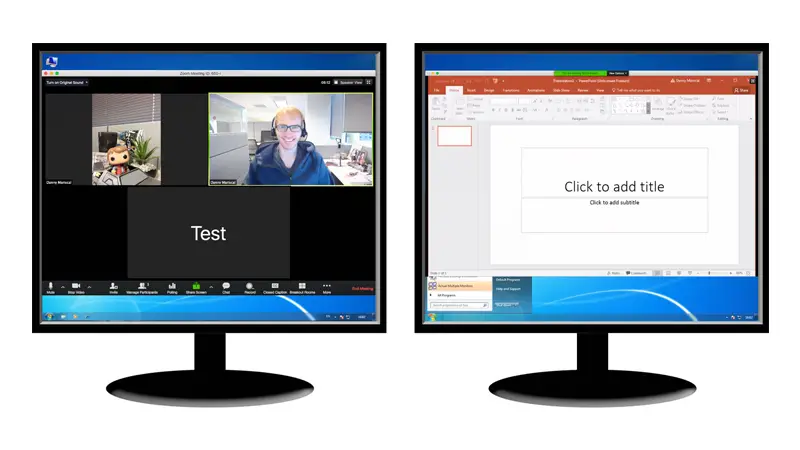Como usar monitores de tela dupla com videochamada com zoom
Além da tela verde, filtros Snapchat e planos de fundo virtuais, o Zoom também permite que você use monitores de tela dupla durante uma chamada de vídeo. Isso significa que, se você tiver uma configuração de tela dupla em sua área de trabalho, poderá usar essa área de tela extra para outras coisas, como executar uma apresentação em paralelo ou compartilhar sua tela. Veja como você pode usar monitores de tela dupla com uma chamada de vídeo Zoom.
Use monitores de tela dupla com videochamada Zoom
O recurso de exibição de tela dupla do Zoom permite que você participe de videoconferências e compartilhe conteúdo em dois monitores ou telas separados. Ele mostrará a visualização da galeria em uma tela enquanto o outro monitor será usado para compartilhamento de conteúdo. Você também pode usá-lo para verificar notas durante uma reunião em andamento.
requisitos
- Aumente o zoom no aplicativo em seu computador Windows, Mac ou Linux.
- Dois monitores devem estar conectados e ativados em seu sistema.
- Processador: 5+ Quad Core ou melhor, i5 + Duo Core ou melhor (2 GHz +)
- RAM: 4 GB e mais
Etapas para usar monitores duplos com zoom
Primeiro, certifique-se de que dois monitores estejam conectados e ativados em seu sistema. Se você não sabe como fazer isso, você pode verificar as instruções passo a passo para o mesmo no Windows (Windows 7 / Windows 10), Mac e Linux clicando nos respectivos links.
Depois de concluir a configuração básica, você pode seguir as próximas etapas para usar monitores duplos no Zoom para Windows, Mac ou Linux.
- Abra o cliente Zoom em seu computador. Faça login com sua conta, se ainda não o fez.
- Cliquer sur configurações (ícone de engrenagem) no canto superior direito.
- Aqui, marque a caixa "Use dois monitores»Na guia Geral.
Isso é tudo. Agora você habilitou o Zoom para funcionar com dois monitores em sua área de trabalho. Ao entrar ou iniciar uma reunião, você verá as janelas de zoom em ambos os monitores - um com os controles da reunião e seu vídeo, enquanto o outro mostra o vídeo do outro participante.
Se você deseja compartilhar sua tela ou uma apresentação, clique no botão 'Compartilhar telaBotão na parte inferior durante uma reunião. Em seguida, selecione o monitor que deseja usar para compartilhamento. Um monitor continuará a mostrar a reunião enquanto você pode trabalhar confortavelmente no outro monitor.
pacote
Era tudo sobre como usar monitores de tela dupla com Video Zoom em seu computador Windows, Mac ou Linux. Você também pode usar a tela adicional para exibir todos os 49 participantes em sua tela, ativando a opção nas configurações de vídeo. No entanto, certifique-se de que sua máquina seja potente o suficiente para lidar com isso.
Leia também- (Como funciona) Remova o limite de chamadas de vídeo de 40 minutos do Zoom gratuitamente
"Como usar monitores de tela dupla com videochamada com zoom",